कैसे-कैसे पासवर्ड की रक्षा और Microsoft Office 2010 दस्तावेज़ एन्क्रिप्ट करें
माइक्रोसॉफ्ट ऑफिस एकांत सुरक्षा माइक्रोसॉफ्ट एक्सेल 2010 पॉवरपॉइंट 2010 एन्क्रिप्शन शब्द 2010 विशेष रुप से प्रदर्शित / / March 17, 2020
पिछला नवीनीकरण

पासवर्ड प्रोटेक्टेड एक्सेल 2010, वर्ड 2010 और पावरपॉइंट बिल्ट-इन माइक्रोसॉफ्ट ऑफिस 2010 एनक्रिप्शन फीचर्स का उपयोग कर। बस स्क्रीनशॉट के साथ मार्गदर्शन करने के लिए इस का पालन करें।
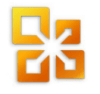
एन्क्रिप्शन सुविधाएँ Word 2010, Excel 2010 और Powerpoint 2010 सहित अनुप्रयोगों के सभी Microsoft Office 2010 सुइट में निर्मित होती हैं। यह सुविधा एक अच्छा सुधार है कार्यालय 2007 के तहत पासवर्ड सुरक्षा दस्तावेज चूँकि यह पासवर्ड से सुरक्षित भी है - लेकिन ऑफिस 2010 की नई प्रक्रिया कोर ऑफिस सूट के अनुरूप है (वर्ड 2010, एक्सेल 2010, पॉवरपॉइंट 2010, आदि) मैं केवल एक बार Microsoft Word 2010 का उपयोग करके प्रक्रिया को प्रदर्शित करूंगा।
संपादक अपडेट 7/25/2012 - मैंने हाल ही में उसी प्रक्रिया को यहां के लिए प्रलेखित किया है Office 2013 उपयोगकर्ता. का आनंद लें!
पासवर्ड कैसे सुरक्षित करें एक वर्ड या एक्सेल डॉक्यूमेंट बिल्ट-इन ऑफिस एन्क्रिप्शन का उपयोग कर
चरण 1 - फ़ाइल टैब पर क्लिक करें, फिर जानकारी पर क्लिक करें। मेनू पर दाईं ओर सुरक्षित दस्तावेज़ पर क्लिक करें और पासवर्ड के साथ एन्क्रिप्ट करें पर क्लिक करें।
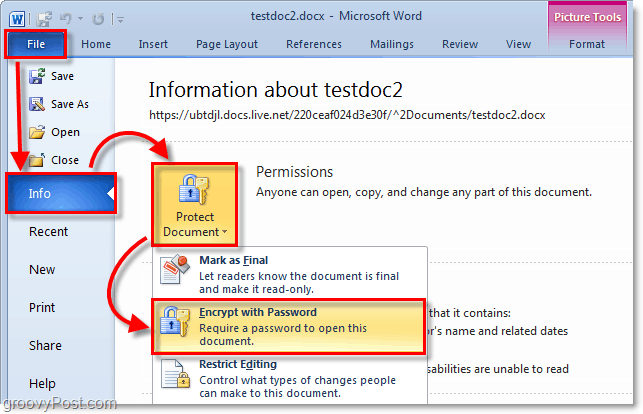
चरण 2 - Encrypt Document डायलॉग दिखाई देगा, टाइप करें a मजबूत पासवर्ड और फिर समाप्त करने के लिए ठीक क्लिक करें।
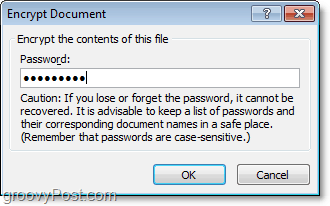
कृपया ध्यान दें - यह एक का उपयोग करने के लिए महत्वपूर्ण है मजबूत पासवर्ड या पासफ़्रेज़ चरण 2। हाँ, हाँ... आपको जंगली के साथ यहाँ पागल होने की ज़रूरत नहीं है $ ymb0ls और ऊपरी और निचले मामले के अक्षर जो आप 10 मिनट में भूल जाएंगे। हालांकि, एक सरल शब्दकोष शब्द का उपयोग करने से आपके दस्तावेज़ तक पहुंच प्राप्त करने के लिए $ 100 पासवर्ड क्रैकिंग एप्लिकेशन के साथ कोई भी अनुमति देगा। हालांकि, एक लंबा पासफ़्रेज़ का उपयोग करना (IE: मेरा घर पीला है) 10 या अधिक वर्णों के साथ दस्तावेज़ की एन्क्रिप्शन शक्ति में काफी वृद्धि होगी। यह विधि इस संभावना को कम कर देगी कि कोई व्यक्ति एन्क्रिप्शन को तोड़ने और आपके दस्तावेज़ तक पहुंच प्राप्त करने में सक्षम होगा। मैंने एक विस्तृत लेख लिखा है मजबूत पासवर्ड और चरण 2 के लिए पासवर्ड चुनने से पहले इसे जाँचना सुनिश्चित करें।
अपने दस्तावेज़ की सुरक्षा के लिए एक पासवर्ड चुनें!

यदि आप साझाकरण उद्देश्यों के लिए अपने दस्तावेज़ को पासवर्ड से सुरक्षित रखना चाहते हैं (तो एक पासवर्ड खोलें या पासवर्ड सेट करें विकल्प को संशोधित करने के लिए), आपको पुराने संस्करणों के साथ उपयोग किए गए ओएलडी पासवर्ड सुरक्षा संवाद का उपयोग करना होगा कार्यालय। उस चरण-दर-चरण के लिए, एक नज़र डालें यह लेख मैंने ऑफिस 2007 के लिए लिखा था.



